
O Firefox da Mozilla é um dos navegadores da web mais usados em computadores junto com o Google Chrome, Opera e outros. É por isso que existem milhões de usuários que o utilizam diariamente em todo o mundo, dos quais quase todos, pelo menos uma vez, tiveram o problema que indica que "Uma página da web está deixando o seu navegador Firefox mais lento", que é algo que muitas dúvidas duvidam, e depois conversamos.
Se você quiser saber por que essa mensagem aparece e o que fazer para não apresentar o problema, aqui contamos a você tudo sobre ela e quais são eles as soluções mais práticas e eficazes.
Quando a mensagem de que uma página da web está reduzindo a velocidade do seu navegador Firefox é exibida, a página da web que você está tentando acessar geralmente para de carregar. Os usuários relatam que isso persiste mesmo depois que o site é recarregado ou atualizado. Portanto, você deve tentar o seguinte:
Atualize seu navegador para a versão mais recente disponível

Em primeiro lugar, você deve se certificar de que seu navegador possui a versão mais recente disponível, pois essa pode ser a causa do erro que mostra que uma página da web está deixando o seu navegador Firefox mais lento. Para isso, clique no ícone com três barras horizontais no canto superior direito da tela, a seguir clique no botão Ajuda e, por fim, no botão Sobre o Firefox. Lá você pode verificar se possui a versão mais recente ou não e, se tiver, atualizá-la.
Limpe os dados de navegação do Firefox
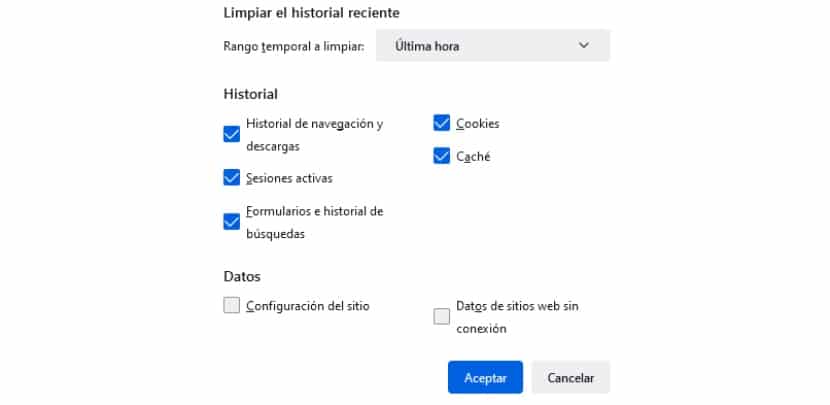
A segunda coisa a tentar é limpar os dados de navegação do navegador Firefox. Isso inclui o cache e os cookies. Para fazer isso, você deve fazer o seguinte:
- Abra o navegador Firefox.
- Clique no ícone com três barras horizontais que aparece no canto superior direito do navegador, logo abaixo do ícone "X", que é o ícone de fechar.
- Depois de exibir o novo menu que aparecerá abaixo, vá para a seção de registro e clique nele.
- Em seguida, clique no botão Limpar histórico recente.
- Em seguida, uma janela será aberta mostrando as caixas marcadas com Histórico de navegação e download, Sessões ativas, formulários e histórico de pesquisa, Cookies y Cache. Recomendamos no início, pelo menos para testar se o problema se resolve assim, deixe apenas as caixas Cookies e Cache marcadas. Se o problema persistir, tente novamente e verifique tudo. Agora, com relação ao intervalo de tempo a ser limpo, tente também selecionar o horário a partir do qual a mensagem começou a aparecer; da mesma forma, se não funcionar a partir desse momento, marque a opção Todos.
Para uma limpeza mais completa, marque também as caixas abaixo, que são Configurações do site y Dados do site off-line. Isso deve limpar a mensagem de que uma página da web está tornando o navegador Firefox mais lento.
Desativar plug-ins instalados
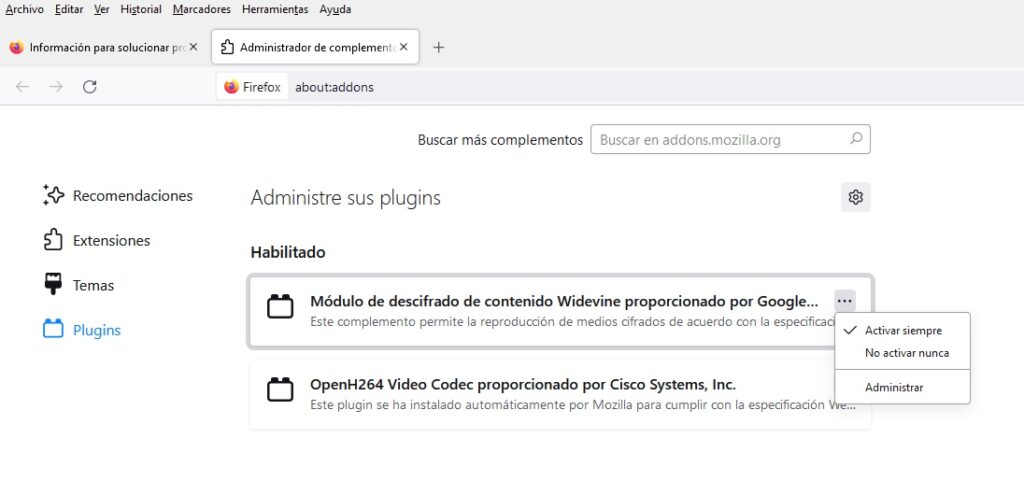
Existem dois plug-ins instalados por padrão e são o "módulo de descriptografia de conteúdo Widevine fornecido pela Google Inc." e "OpenH264 Video Codec fornecido pela Cisco Systems, Inc.". Isso não causa o erro de desaceleração do Firefox, mas outros podem. Por este motivo, ambos não se tocam, ao contrário de outros que instalou manualmente ou foram instalados por um programa externo automaticamente. Nesse caso, verifique e faça o seguinte:
- Abra o Firefox e clique no ícone com três barras horizontais no canto superior direito do navegador.
- Em seguida, clique em Plugins e temas.
- Em seguida, encontre o botão Plugins e verifique se existem outros plugins instalados, além dos dois já mencionados. Se houver, clique em seus respectivos ícones de três pontos que aparecem no canto superior direito de suas caixas e escolha a opção de Nunca ative. Posteriormente, reinicie o navegador e verifique se o erro é coisa do passado. Da mesma forma, você pode desfazer essa ação na mesma seção.
Desative a aceleração de hardware do Firefox do Mozilla
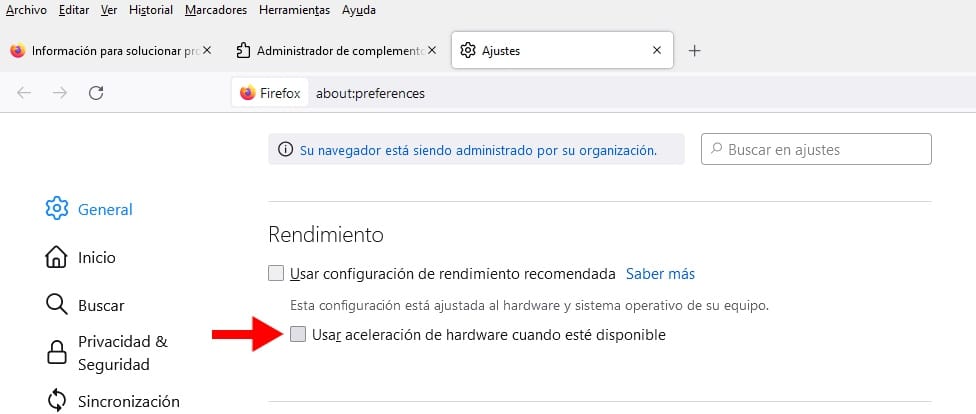
Se o erro "Uma página da web está deixando o navegador Firefox mais lento" ainda aparecer, tente desativar a aceleração de hardware do Firefox. Para fazer isso, você deve realizar as seguintes etapas que indicamos a seguir:
- Abra o navegador e vá até o ícone com as três barras horizontais no canto superior direito e clique nele.
- Em seguida, clique na seção configurações.
- Uma vez lá, a primeira seção em que você se encontrará será em Geral. Role para baixo até encontrar a seção Atuação.
- Agora, geralmente, a entrada de Use as configurações de desempenho recomendadas está habilitado por padrão. Desative-o e clique noUse aceleração de hardware quando disponível para desativar esta função.
Inicie o Firefox em modo de segurança
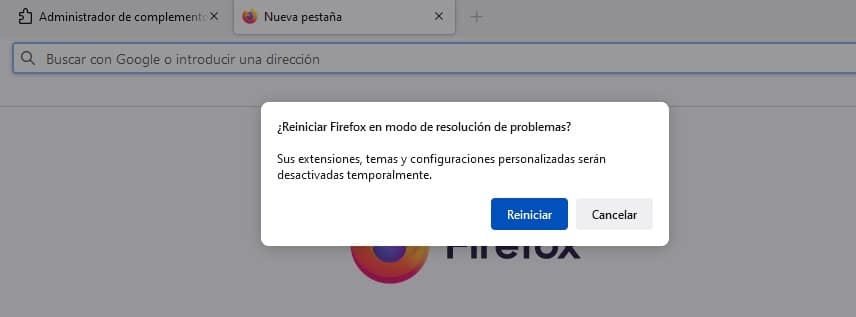
Quando você inicia o Firefox no modo de segurança, extensões, temas e configurações personalizadas são temporariamente desativados até que o navegador seja reiniciado. Desta forma, você pode navegar como se o navegador tivesse sido instalado recentemente e sem nenhuma modificação, portanto, deve ser outra solução possível para o erro de lentidão causado por uma página da web no Firefox.
Para iniciar o navegador no modo de segurança, basta pressionar o ícone com três barras horizontais e, em seguida, pressionar ajudar e finalmente em Modo de solução de problemas. Então você tem que reiniciar, clicando no botão que aparece depois.
Assim, esse problema desapareceria, pelo menos enquanto no Modo de segurança. Se funcionasse normalmente, saber-se-ia que o problema estaria relacionado a alguma configuração ou ajuste feito anteriormente; nesse caso, faça o seguinte.
Redefina o Firefox para as configurações de fábrica

Se com o Modo de segurança o navegador funcionou corretamente e não apresentou o problema da mensagem de lentidão, restaure-o para as configurações de fábrica, algo que você também pode fazer sem ter experimentado primeiro o modo de segurança do navegador, é claro. Por isso, copie e cole o seguinte na barra de endereço: "about: support", sem as aspas, é claro.
Mais tarde, na caixa à direita, clique no botão Reiniciar o Firefox e confirme a ação.
Atualize o driver da placa gráfica e qualquer outro que esteja desatualizado
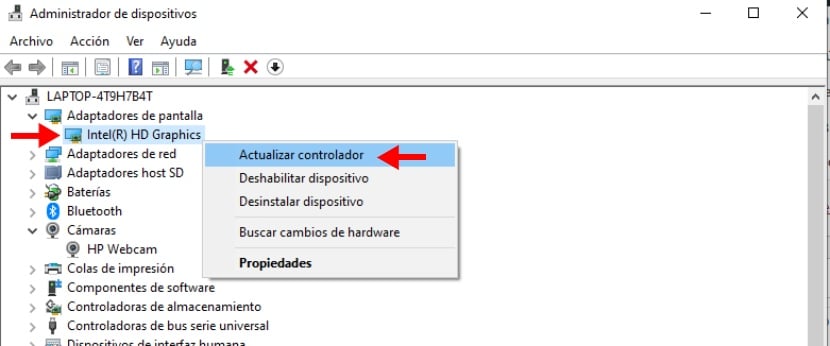
Eles devem importar se o problema de desaceleração de uma página da web aparece ou não no Firefox, os drivers dos componentes e dispositivos de um computador Windows devem estar sempre atualizados. Da mesma forma, neste caso específico, o driver da placa gráfica deve ser atualizado, pois o problema pode estar nele, pois são páginas da web que consomem muitos recursos do sistema e, portanto, requerem uma placa gráfica, o que alivia a carga.
Para atualizar o driver da placa gráfica do seu computador, você precisa abra o "Gerenciador de Dispositivos". Para fazer isso, você deve digitar esse nome na barra de pesquisa do Windows, que está localizada no canto inferior esquerdo da tela, ao lado do botão Iniciar. Em seguida, você deve procurar a entrada "Adaptadores de vídeo" e exibi-la. Finalmente, clique com o botão direito em Intel (R) HD Graphics e, na janela de opções que aparece, em "Atualizar driver".